Win10关闭激活状态的详细教程及方法
时间:2025-05-29 13:51:27 365浏览 收藏
在重装Windows 10系统后,用户可能会遇到系统提示需要重新激活的情况。这可能是由于激活信息未能正确保存或系统被还原所致。通过关闭当前的激活状态并重新激活,可以解决这一问题。本文将详细介绍如何关闭Win10的激活状态,具体步骤包括打开运行窗口、启动PowerShell、提升权限运行PowerShell、卸载当前激活许可证以及重启电脑。
当您的电脑在重装系统后,即使之前已经激活过,仍然会收到需要激活的提示,这可能是由于激活信息未能正确保存或系统被还原导致的。此时,您可以尝试关闭当前的激活状态,然后进行重新激活。接下来,我们将详细讲解如何操作。
Win10关闭激活状态步骤
打开运行窗口
按下键盘上的“Win+R”组合键,打开运行窗口。
输入命令启动PowerShell
在运行窗口中输入“powershell”,然后点击“确定”。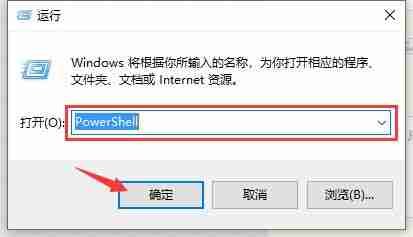
提升权限运行PowerShell
在打开的PowerShell窗口中,输入“Start-Process powershell -Verb runAs”,并按回车确认。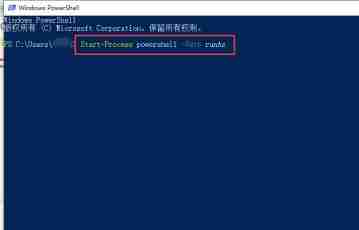
卸载当前激活许可证
接着,在新的PowerShell窗口中输入“slmgr /upk”,然后按回车执行。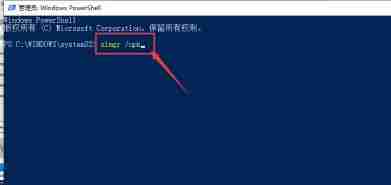
重启电脑完成操作
完成上述步骤后,只需重启电脑即可关闭原有的激活状态。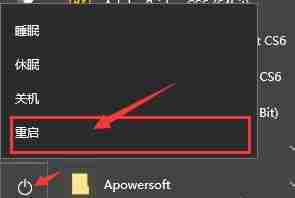
以上便是关闭Windows 10激活状态的具体方法。完成这些步骤后,您可以根据实际情况选择其他方式重新激活系统。
今天关于《Win10关闭激活状态的详细教程及方法》的内容介绍就到此结束,如果有什么疑问或者建议,可以在golang学习网公众号下多多回复交流;文中若有不正之处,也希望回复留言以告知!
相关阅读
更多>
-
501 收藏
-
501 收藏
-
501 收藏
-
501 收藏
-
501 收藏
最新阅读
更多>
-
309 收藏
-
315 收藏
-
190 收藏
-
252 收藏
-
248 收藏
-
480 收藏
-
221 收藏
-
103 收藏
-
161 收藏
-
462 收藏
-
441 收藏
-
450 收藏
课程推荐
更多>
-

- 前端进阶之JavaScript设计模式
- 设计模式是开发人员在软件开发过程中面临一般问题时的解决方案,代表了最佳的实践。本课程的主打内容包括JS常见设计模式以及具体应用场景,打造一站式知识长龙服务,适合有JS基础的同学学习。
- 立即学习 543次学习
-

- GO语言核心编程课程
- 本课程采用真实案例,全面具体可落地,从理论到实践,一步一步将GO核心编程技术、编程思想、底层实现融会贯通,使学习者贴近时代脉搏,做IT互联网时代的弄潮儿。
- 立即学习 516次学习
-

- 简单聊聊mysql8与网络通信
- 如有问题加微信:Le-studyg;在课程中,我们将首先介绍MySQL8的新特性,包括性能优化、安全增强、新数据类型等,帮助学生快速熟悉MySQL8的最新功能。接着,我们将深入解析MySQL的网络通信机制,包括协议、连接管理、数据传输等,让
- 立即学习 500次学习
-

- JavaScript正则表达式基础与实战
- 在任何一门编程语言中,正则表达式,都是一项重要的知识,它提供了高效的字符串匹配与捕获机制,可以极大的简化程序设计。
- 立即学习 487次学习
-

- 从零制作响应式网站—Grid布局
- 本系列教程将展示从零制作一个假想的网络科技公司官网,分为导航,轮播,关于我们,成功案例,服务流程,团队介绍,数据部分,公司动态,底部信息等内容区块。网站整体采用CSSGrid布局,支持响应式,有流畅过渡和展现动画。
- 立即学习 485次学习
